(第二章) WinImage 轉換 .vhd 虛擬硬碟到 .vmdk 虛擬硬碟、方便給 VMware Workstation 使用
大家會問筆者為什麼測試 Windows 2012 Hyper-V 及 Cluster 之前要用到 WinImage 來轉換虛擬硬碟格式,而不是使用 .iso 檔案在 VMware Workstation 安裝使用?因為筆者試過在 Microsoft Windows 2012 下載網頁是不能下載 .iso 檔案,亦都嘗試問朋友下載 .iso 檔案給我,雖然他能夠下載下來,但在 VMware Workstation 內安裝時要求一些驅動程式,筆者因此而放棄。最後解決方案就是從 Microsoft Windows 2012 下載網頁下載 .vdh 虛擬硬碟,再使用 WinImage 30 日試用版本轉換成 .vmdk 虛擬硬碟格式,令到 VMware Wokstation 能夠使用。
Step 1:大家先到以下 Microsoft Windows 2012 下載網頁,然後選擇【下載評估 VHD】,然後按【立即行動】。之後要求登入,如果登入成功請自行下載,然後解壓縮。
http://technet.microsoft.com/zh-tw/evalcenter/hh670538.aspx
Step 2:跟著到 WinImage 下載網頁,請按【winima90.exe】下載程式,然後安裝它。
http://www.winimage.com/download.htm
Step 3:開啟 WinImage,然後按【OK】按鈕。
Step 4:接著按上方【Disk】→【Convert Virtual Hard Disk image】。
Step 5:選擇解壓縮出來的 .vhd 虛擬硬碟檔案。
Step 6:在這示範是選擇【Create Fixed Size Virtual Hard Disk】,然後按【OK】按鈕。
Step 7:要求我們選擇儲存位置;轉換後的檔案名稱及類型,請在類型選擇 .vmdk 虛擬硬碟檔案格式。
Step 8:開始轉換,請耐心等待。
Step 9:選擇預設【Partition on disk 0】,然後按【OK】按鈕。
Step 10:隨著會自己使用 File Level 功能來開啟這個 .vmdk 虛擬硬碟。
Step 11:最後到儲存 .vmdk 虛擬硬碟位置,檢查是否有這兩個檔案。
下一章教大家在 VMware Workstation 9.0 內開啟轉換後的 .vmdk 虛擬硬碟。
(第一章) VMware Workstation 也可支援 Windows Hyper-V 及 Cluster
(第二章) WinImage 轉換 .vhd 虛擬硬碟到 .vmdk 虛擬硬碟、方便給 VMware Workstation 使用
(第三章) VMware Workstation 加入 .vmdk 虛擬硬碟
(第四章) 在 VMware Workstation 安裝 Windows 2012 Server
(第五章) 在 VMware Workstation 安裝 Windows 2012 Hyper-V
(第六章) 在 VMware Workstation 設定 Hyper-V
(第七章) 準備建立 Windows 2012 Cluster
(第八章) VM 建 Windows 2012 Cluster Virtual Machine/Windows Cluster 網絡設定詳解
(第九章) 安裝及設定 Windows 2012 iSCSI Target
(第十章) 設定 Windows 2012 iSCSI Initiator
(第十一章) 安裝 Windows 2012 Failover Cluster Manager
(第十二章) 檢查 Windows 2012 Failover Cluster Manager
(第十三章) 設定 Windows 2012 Failover Cluster Manager
(第十四章) 在 Windows 2012 Failover Cluster Manager 設定檔案伺服器服務
(第十五章) Windows 2012 Failover Cluster Manager 備援測試
(第十六章) 在 Windows 2012 Failover Cluster Manager 安裝 Hyper-V 服務
(第十七章) Hyper-V 測試 Live Migration
(第十八章) Windows 20012 Failover Cluster Manager 測試 Hyper-V 服務

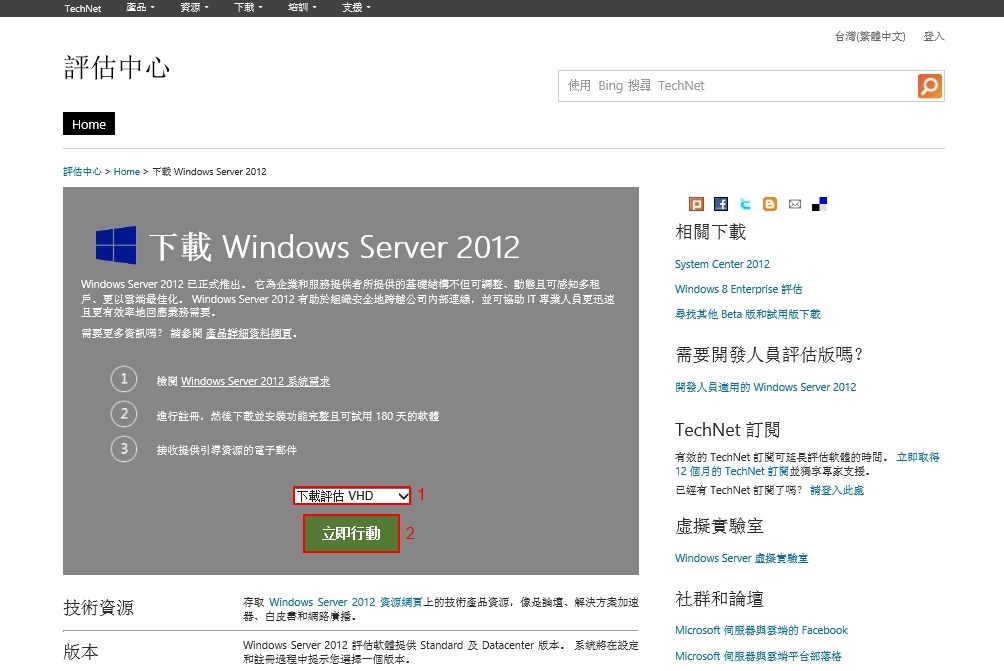
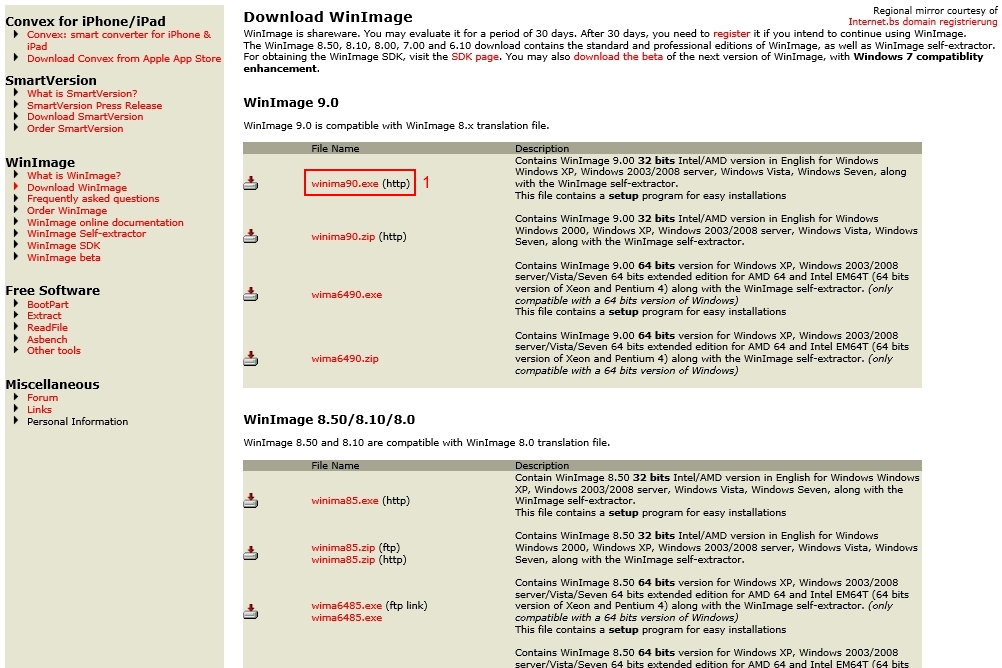
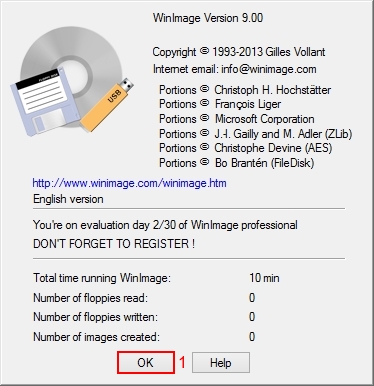
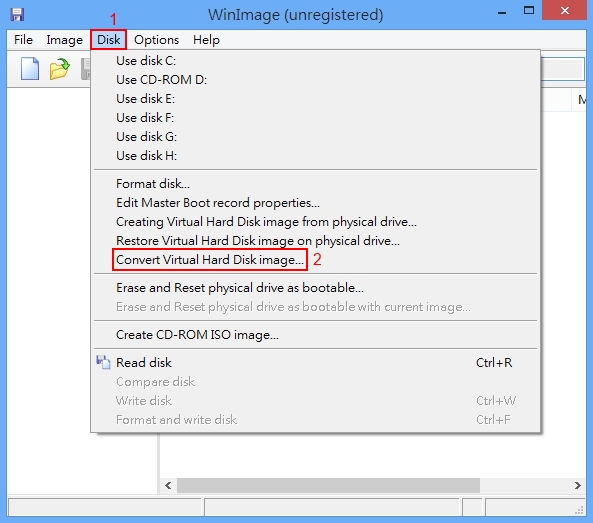

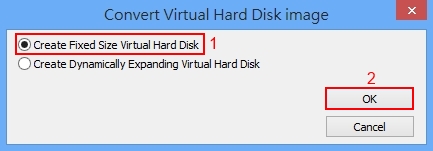
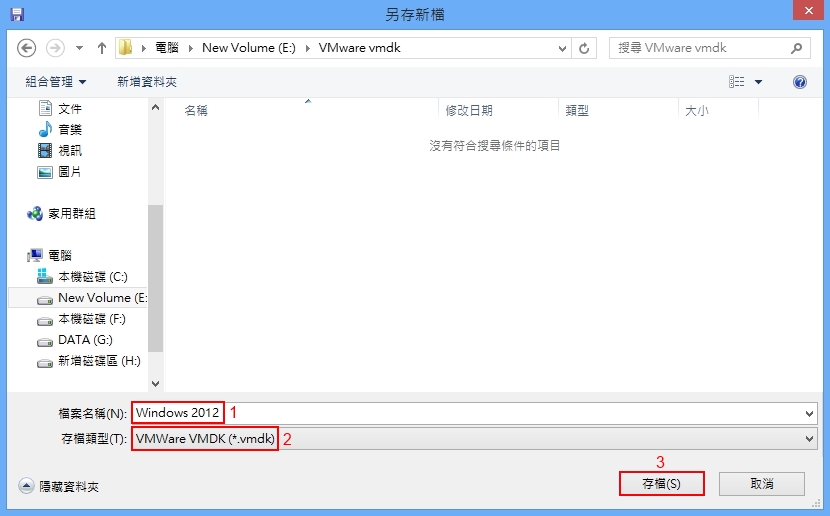
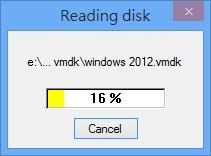
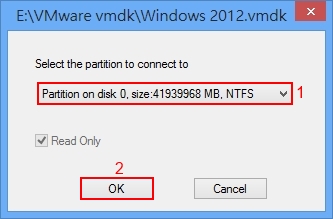
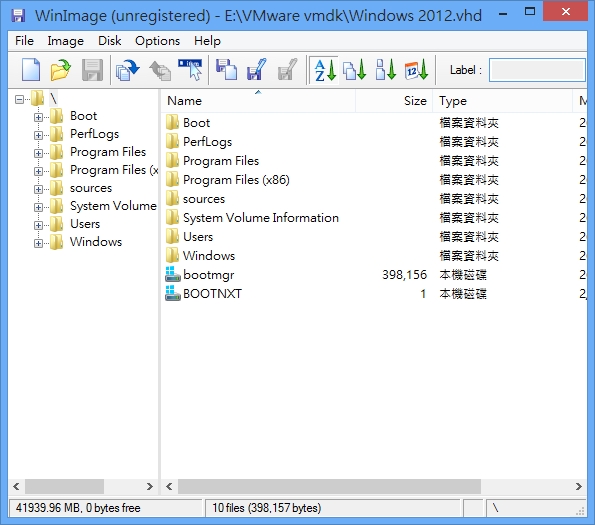


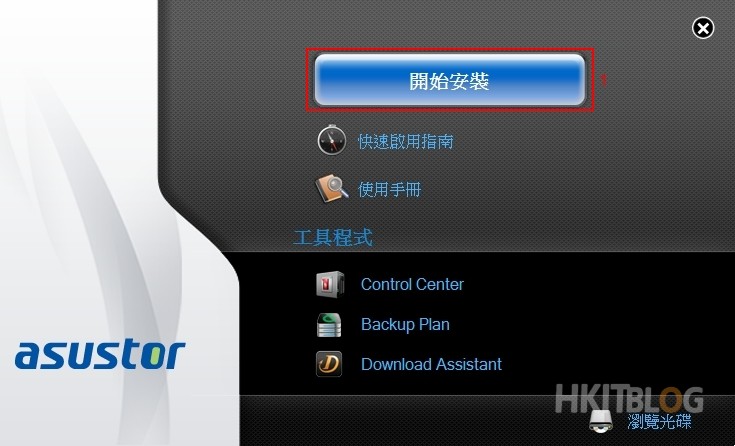




2 Responses
[…] […]
[…] […]